Firefox: Virkja/slökkva á Javascript

Hvernig á að virkja eða slökkva á JavaScript eiginleikanum í öllum útgáfum af Mozilla Firefox vafranum.
Tilkynningar eru frábær leið til að vera uppfærð á uppáhaldssíðunni þinni. Þar sem það er það sem þú hefur í huga þegar þú ert beðinn um leyfi til að sýna þér tilkynningar, þá segirðu já. Því miður er ekki óalgengt að margir notendur sjái eftir því síðar.
Ef þú vilt fara aftur til gömlu góðu daganna þegar þú fékkst ekki svo margar tilkynningar, þá geturðu það. Góðu fréttirnar eru þær að slökkt er á tilkynningum fyrir vafra eins og Chrome, Firefox og Opera er mjög auðvelt.
Þar sem Chrome er vinsælasti vafrinn þarna úti, þá er bara sanngjarnt að hann sé sá fyrsti á listanum. Til að slökkva á öllum tilkynningum í Chrome smelltu á lóðréttu punktana þrjá efst til hægri í vafranum.
Leitaðu að og veldu Stillingar. Skrunaðu alla leið niður þar til þú sérð Sýna ítarlegar stillingar valkostinn. Smelltu á það og fyrir neðan Persónuverndarsvæðið smelltu á hnappinn Efnisstillingar. Þú ættir nú að sjá nýjan reit og undir innihaldsstillingum ættir þú að sjá tilkynningavalkostinn.
Síðasti valmöguleikinn af þremur verður sá sem segir Ekki leyfa neinum síðum að sýna tilkynningar. Það eru síður sem spila vel þegar kemur að tilkynningum, svo það væri ekki sanngjarnt að loka á allar síður.
Til að loka aðeins fyrir tilkynningar fyrir tiltekna síðu, smelltu á hnappinn Stjórna undantekningum. Þar muntu sjá lista yfir ýmsar síður og hvort þeim sé heimilt að sýna þér tilkynningar eða ekki. Það eru góðar líkur á því að þú hafir kveikt á valkostinum Spyrja áður en þú sendir (mælt með).
Smelltu á þrjá lóðrétta punkta hægra megin á hverri síðu og veldu leyfa. Héðan í frá muntu fá allar tilkynningar sem síða sendir frá sér.
Ef þú sérð ekkert af þessu þar sem það fer líka eftir því hvaða útgáfu af Chrome þú ert með, eftir að hafa smellt á Innihaldsstillingar skaltu velja tilkynningavalkostinn. Hér geturðu annað hvort látið síður biðja þig um leyfi um hvort þær geti sent þér tilkynningar eða ekki.
Ef það er tiltekin síða sem sýnir þér allt of margar tilkynningar geturðu bætt þeirri síðu við með því að smella á Bæta við hnappinn.
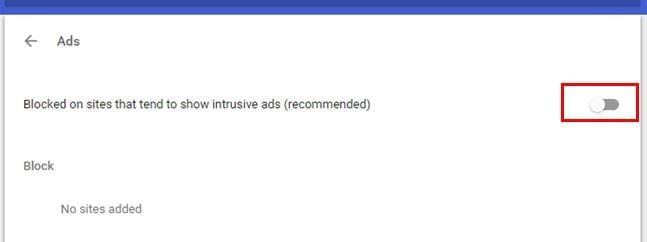
Það er jafn auðvelt að slökkva á eða virkja tilkynningar á Opera. Opnaðu vafrann og smelltu á rauða O efst til vinstri í vafranum. Farðu í Stillingar og smelltu á vefsíður flipann. Skrunaðu niður að tilkynningahlutanum og fyrsti og síðasti valkosturinn mun annað hvort leyfa þér að leyfa öllum síðum að sýna tilkynningar eða leyfa þær alls ekki.
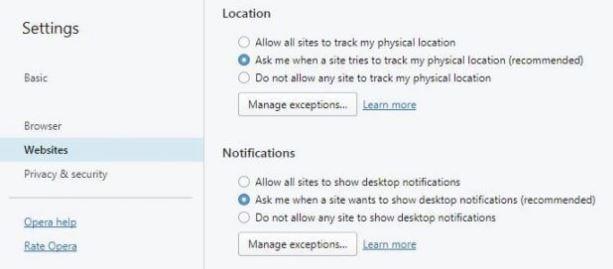
Hvort heldur sem er, þú getur búið til undantekningar frá þessum valkostum. Smelltu á hnappinn Stjórna undantekningum og sláðu inn síðuna sem þú vilt útiloka frá valkostinum sem þú valdir áður. Þegar þú ert búinn að bæta við undantekningunum skaltu ekki gleyma að smella á bæta við hnappinn til að vista breytingarnar þínar.
Það er kominn tími fyrir Firefox notendur að slökkva á eða virkja tilkynningar sínar líka. Til að gera það skaltu ræsa Firefox og smella á hamborgaratáknið efst til hægri. Leitaðu að og smelltu á Privacy and Security valmöguleikann til vinstri. Fyrir neðan heimildahlutann sérðu möguleikann á að slökkva á Firefox tilkynningu þar til hún er endurræst.
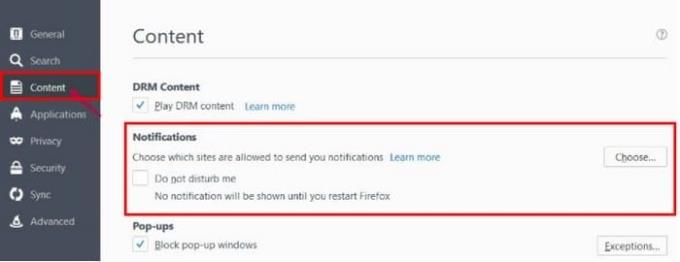
Smelltu á Ekki trufla mig reitinn til að útrýma tilkynningum eða þú getur smellt á Veldu hnappinn. Með því að smella á hnappinn geturðu stjórnað hvaða síður geta aldrei eða alltaf sent þér tilkynningar
Nú veistu hvernig þú getur losað þig við þessar pirrandi tilkynningar fyrir fullt og allt, óháð því hvaða vafra þú ert að nota. Það skiptir ekki máli þó þú sért ekki mjög tæknivæddur þar sem þú þarft aðeins að fara inn í stillingar vafrans og smella hér og þar. Hversu pirrandi finnst þér tilkynningar? Skildu eftir athugasemd og láttu mig vita.
Hvernig á að virkja eða slökkva á JavaScript eiginleikanum í öllum útgáfum af Mozilla Firefox vafranum.
Koma í veg fyrir að pirrandi tilkynningar birtist í Edge, Chrome, Opera og Firefox vöfrum.
Lagaðu Mozilla Firefox vafrann þinn með þessum 8 klipum.
Hvernig á að hreinsa allan vafraferil alveg í Mozilla Firefox vafra.
Gefðu þér þetta auka öryggislag þegar þú vafrar í Firefox. Virkjaðu HTTPS vafra og haltu gögnunum þínum dulkóðuðum.
Vafrinn þinn er eitt af mest notuðu forritunum þínum, svo það er mikilvægt að velja það sem hentar þér best. Í þessari grein, vel ganga í gegnum sumir af
Á skjáborðinu er heimasíðan þín venjulega fyrsta síða sem vafrinn þinn hleður upp þegar hann opnast. Flestir farsímavafrar halda þó öllum flipunum þínum Stilltu þína eigin sjálfgefna heimasíðu í Firefox fyrir Android með þessum ítarlegu skrefum.
Við sýnum þér þrjár leiðir til að virkja eða slökkva á sjálfvirkum uppfærslum í Mozilla Firefox.
Hvernig á að auka eða minnka letrið fljótt í hvaða vafra sem keyrir í Microsoft Windows, Linux eða MacOS.
Stuðningur við Flash skrár er á leiðinni út. Oft hefur verið litið á Flash sem grundvallarbyggingu auglýsinga, stuttra myndbanda eða hljóðrita og leikja. Jafnvel an
Hvort sem þú hreinsar eða kveikir á vafrakökum í Chrome, Opera eða Firefox, þessi handbók mun hjálpa þér að gera hvort tveggja.
Leystu vandamál þar sem vafrinn þinn tengist ekki ákveðnum vefsíðum.
Í þessari kennslu muntu læra hvernig á að fara í Firefox Certificate Viewer með þessum skrefum.
Lærðu hvernig á að slökkva á pirrandi sjálfvirkri spilun myndskeiða í Google Chrome og Mozilla Firefox með þessari kennslu.
Vefslóðastikan í flestum vöfrum tvöfaldast sem leitarstika. Þetta er góður lífsgæðaeiginleiki sem getur sparað þér þann tíma að þurfa fyrst að fletta í Þú getur sérsniðið Firefox fyrir Android til að nota aðra sjálfgefna leitarvél. Notaðu bara þessi skref.
Margar vefsíður, sérstaklega samfélagsmiðlar, hafa tekið sjálfkrafa upp á að spila myndbönd sem birtast í straumnum þínum. Myndböndin byrja venjulega aðeins að spila Ertu þreyttur á að myndbönd spila sjálfkrafa í Firefox vafranum á Android tækinu þínu? Þú getur slökkt á sjálfvirkri spilun með þessum skrefum.
Sjáðu hvernig þú getur fljótt og auðveldlega fundið hvaða flipa sem er í hafsjó af flipa í Firefox með einföldu leitarbragði. Sjáðu hvernig á að loka öllum flipum fljótt.
Þessi handbók fjallar um villuskilaboðin í Firefox: Ekki er hægt að spila þessa myndbandsskrá. (Villukóði: 102630). Jæja sýna þér hvernig á að laga það.
Ein staðreynd á nútíma internetinu er að næstum allt sem þú gerir á netinu verður rakið. Rakningarforskriftir fylgjast með virkni þinni á einstökum síðum og vernda friðhelgi þína með því að virkja rakningarvernd í Firefox vafranum fyrir Android með þessum skrefum.
Ef þú getur ekki endurnýjað vefsíðuna sem þú heimsækir skaltu nota lausnirnar sem taldar eru upp í þessari handbók til að leysa vandamálið.
Leystu Apple iTunes villu sem segir að iTunes Library.itl skráin sé læst, á læstum diski, eða þú hefur ekki skrifheimild fyrir þessa skrá.
Geturðu ekki fundið út hvernig á að endurtaka lag eða lagalista í Apple iTunes? Við gátum ekki heldur í fyrstu. Hér eru nokkrar nákvæmar leiðbeiningar um hvernig það er gert.
Hvernig á að búa til nútímalegar myndir með því að bæta við ávölum hornum í Paint.NET
Notaðirðu Delete for me á WhatsApp til að eyða skilaboðum frá öllum? Engar áhyggjur! Lestu þetta til að læra að afturkalla Eyða fyrir mig á WhatsApp.
Hvernig á að slökkva á pirrandi AVG tilkynningum sem birtast neðst í hægra horninu á skjánum.
Þegar þú ákveður ertu búinn með Instagram reikninginn þinn og vilt losna við hann. Hér er handbók sem mun hjálpa þér að eyða Instagram reikningnum þínum tímabundið eða varanlega.
Lærðu skref fyrir skref hvernig á að slökkva á smellanlegum tenglum í Notepad++ með þessari auðveldu og fljótlegu kennslu.
Losaðu þig við að þáttur birtist á Up Next á Apple TV+ til að halda uppáhaldsþáttunum þínum leyndu fyrir öðrum. Hér eru skrefin.
Uppgötvaðu hversu auðvelt það er að breyta prófílmyndinni fyrir Disney+ reikninginn þinn á tölvunni þinni og Android tæki.
Ertu að leita að Microsoft Teams valkostum fyrir áreynslulaus samskipti? Finndu bestu valkostina við Microsoft Teams fyrir þig árið 2023.























